Причины поломки
Можно выделить следующие причины, почему часть экрана не работает:
- Окисление контактов вследствие попадания конденсата. Влага, оказавшаяся внутри устройства, может привести к полной или частичной потере работоспособности. Окислившиеся контакты перестают реагировать на команды процессора и передавать их на экран. Для устранения последствий попадания жидкости необходимо разобрать аппарат и провести чистку внутренних компонентов. Для этого можно использовать спирт, нанесенный на ватную палочку или тампон. После данной процедуры телефон должен включаться в нормальном режиме.
- Трещины на поверхности экрана. Из-за микроповреждений сенсора он перестает реагировать на нажатия. Возникают такие повреждения из-за падений либо ударов по экрану. Определить трещины на дисплее можно, внимательно осмотрев его поверхность. Если часть тачскрина покрыта трещинами, то вернуть работоспособность возможно с помощью замены сенсорного экрана устройства.
- Отключение контактов тачскрина в результате смещения. Обычно вследствие этого не работает нижняя или верхняя половина экрана. Чтобы диагностировать смещение контактов, нужно разобрать аппарат и посмотреть, нарушен ли визуальный порядок симметрии компонентов. Если вы видите смещение контактов, их можно попробовать поправить с помощью пинцета. Кроме того, часть элементов фиксируется на клей, который может при высоких температурах расплавиться и сместить контакт. Для того чтобы верхняя часть вернулась на место, нужно нагреть крепление с помощью фена и вернуть компонент в исходное положение.
Как починить самостоятельно
Делать это можно только в крайнем случае. Если неправильно установить модуль или неаккуратно разобрать корпус, можно повредить микросхемы. Тогда не только ремонт будет сложнее, но и стоимость деталей окажется выше. Заказывая модуль, лучше выбирать родные запчасти. Если установить некачественное железо, можно спровоцировать перегревы, из-за которых страдают все внутренности смартфона.
Иногда деталь для моделей, выпущенных с разницей в год, называется почти одинаково. Однако различие даже в 1 символ может означать на несовместимость со смартфоном. Поэтому убедитесь, что выбранный модуль подходит.
Как правильно заменить сенсорное стекло
Первым при падении всегда страдает тачскрин, а после чего возможна поломка и матрицы. Именно поэтому работники мастерских чаще всего прибегают к замене тачскрина, который иногда обходится дороже.
Замена сенсора будет происходить в следующем порядке:
• Разборка смартфона.
• Извлечение модуля из корпуса.
• Фиксация экрана и его прогрев.
• Отделение либо тачскрина, либо совместно с ним матрицы.
• Очистка от клея и пыли.
• Нанесение на матрицу клея и облучение при помощи лампы для высыхания.
• Установка сенсорного экрана и удаление избытков клея.
• Сборка корпуса.
• Сборка телефонного аппарата.
Пути решения проблемы
Проблема является серьезной, но, как и любая другая, она имеет решение. Эти проблемы могут возникать, если на вашем устройстве жидкокристаллический экран.
Один из вариантов для перезагрузки устройства
Один из вариантов комбинации для полного сброса
Здесь устройство нужно вскрывать, чтобы это проверить. Прежде всего, снять защитную крышку экрана, потому что причина может крыться именно в ней.
Не торопитесь со снятием крышки и разборки устройства, если вы еще не проверили полностью работоспособность экрана без внутреннего вмешательства.
Проверка шлейфа
Далее следует проверить шлейф дисплея: нет ли обрывов, повреждений, трещин и хорошо ли он подключен.
Если он подключен не плотно к дисплею, то его нужно переподключить и проверить работоспособность.
Шлейф дисплея
Также необходимо проверить связь с контактами, вставлены ли они до конца.
Если вдруг они окислились, то нужно аккуратно почистить их ластиком.
Но если там присутствуют какие-либо визуальные повреждения, но его нужно заменить.
При недолжном соединении контактов бывают неверные срабатывания нажатия или экран может вовсе не работать. Следует разобрать устройство, хорошо вставить шлейф и собрать обратно.
Если контакты продавлены другими контактами, например, от разъема, то шлейф нужно вставить до упора и вытащить на одну десятую миллиметра, чтобы шлейф встал на новые точки соприкосновения площадки.
Повреждения в шлейфе бывают либо во время самостоятельной сборки без должного в этом опыта, либо при ремонте в сервисном центре с неопытными мастерами.
- Некачественный тачскрин. Иногда причина кроется не в подсоединении со шлейфом, а в самом дисплее. Он может быть бракован или просто некачественен. Тогда требуется еще одна замена на другой экран, только в этот раз, проверяйте его, не уходя с сервиса.
- Проверьте, подходит ли сенсор к вашей ревизии гаджета. Создатели часто меняют контроллеры экрана в обновленных версиях устройства, посредством чего тачскрины одного не подойдут для другого устройства, хотя модель аналогичная.
Несовместимость шлейфа
Так случается, что впаянный на шлейфе контроллер оказывается несовместимым с вашей версией. Такое часто случается с гаджетами из Китая.
Тогда вам нужно выпаять котроллер с вашего старого дисплея и впаять его в новый экран.
Если вы сами не можете этого сделать, в силу отсутствия опыта – отнесите мастерам, которые в этом разбираются.
- На дисплее наклеена защитная пленка. Если она некачественная, то будет влиять на работоспособность экрана, снизив чувствительность к прикосновениям. Поэтому снимите ее и протрите экран специальной салфеткой.
- Требуется калибровка. Попробуйте включить ваше устройство без задействия сенсора, чтобы контроллер смог переписать данные о новом экране. Во время загрузки будет обновлена его прошивка и после обновления произойдет запуск системы.
Такая процедура называется калибровкой экрана. Ее используют при сильной и слабой чувствительности экрана, а также при полном отсутствии чувствительности.
В основном, калибровку совершают посредством специальных приложений.
Калибровка
Если у вашего гаджета резистивный дисплей, то есть состоящий из пластиковой мембраны и панели из стекла, то попробуйте его еще раз откалибровать.
Важно знать, что все операции при перепрошивке ПО приводят к утрате личных данных. Поэтому, если вы хотите использовать этот метод, заранее сохраните все важные данные.. Иногда бывают ситуации, когда требуется применение не одной, а нескольких процедур, например, сначала откалибровать, а потом перепрошить и наоборот.
Иногда бывают ситуации, когда требуется применение не одной, а нескольких процедур, например, сначала откалибровать, а потом перепрошить и наоборот..
Отличие оригинального экрана от копии
В случае, если у вас осталась гарантия на ремонте, то сервис должен устранить проблему бесплатно, и тогда вообще не стоит мучиться с самостоятельным разбором.
Почему не работает мобильный интернет на телефоне? | ТОП-5 Главных причин и пути их решения
Чем опасно разбитое стекло
Разбитый телефон может в одночасье отключится раз и навсегда. Но пока он работает многие владельцы не сдают его в ремонт. Чем же опасно такое устройство?
Экран не реагирует на нажатия
Сверху дисплея установлен сенсор, в первую очередь страдает он. Модуль не реагирует на прикосновения. Такая неисправность устраняется заменой экрана.
При разбитом стекле сенсор может срабатывать произвольно, что приводит к быстрому изнашиванию деталей, выходу его из строя. А это ведет к покупке нового телефона.
Может попасть влага
Когда разбивается стекло, нарушается герметичность корпуса телефона. Для попадания влаги внутрь достаточно попасть под дождь, после чего она вызывает изнашивание железа и короткое замыкание микросхем, восстановить работу которых невозможно.
Элементы дисплея смартфона
Перед изучением непосредственной инструкции следует разобраться, из чего состоят современные дисплеи, применяемые в большинстве смартфонов. В число их компонентов входит:
- Матрица – панель жидкокристаллического или светодиодного типа, которая вмещает массив пикселей, формирующих конечное изображение. На тыльной стороне размещается корпус из нержавейки, а лицевая часть прикрыта тонким стеклом. В конструкцию входит шлейф, соединяющий экран с платой мобильного устройства.
Тачскрин – панель, которая размещается поверх матрицы и регистрирует прикосновения пользователя. Программные средства совмещают полученную информацию с расположением элементов на экране и выполняют соответствующее действие. При падении зачастую принимает удар на себя, вследствие чего растрескивается. Замена этого элемента обходится дешевле, нежели матрицы.
Указанные составляющие могут крепиться друг к другу двумя способами:
- Через воздушную прослойку. Это более простая конструкция, применяемая ранее, подразумевает легкую замену стекла без использования специальных инструментов.
Без воздушной прослойки – так называемый OGS-дисплей, который представляет собой единое целое, объединяя матрицу и тачскрин. Замена может проводиться самостоятельно, но занимает больше времени и требует применения специальных приспособлений.
Поиск деталей
Типы экранов бывают разными. Концептуально есть дисплей и тачскрин (сенсор). Дисплей выводит изображение, а тачскрин по сути это и есть сенсор, благодаря которому можно управлять смартфоном.
Экраны на смартфонах реализованы несколькими способами:
- Отдельный дисплей и тачскрин. Между ними присутствует воздушная прослойка. Чаще всего это простые TFT дисплеи. Если есть трещина на тачскрине, но сам экран работает, то достаточно заменить тачскрин.
- Модульная сборка. И сенсор, и дисплей — это единое целое. Между ними нет воздушной прослойки, вместо нее есть клей, который покрывает всю площадь. К такому бутерброду сверху добавляется стекло, которое выполняет защитную функцию. Или например, может быть только дисплей и сенсор, а защитного стекла нет (не путать с защитной пленкой).
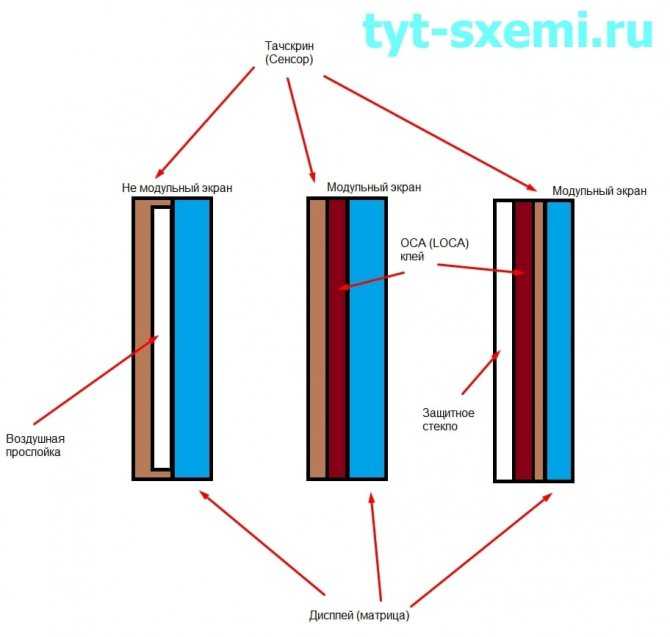
Как опознать модульный экран
Достаточно обратить внимание на отражение в экране смартфона. Если оно двоится, значит дисплей и тачскрин не выполнены в виде модуля
Также можно чуть-чуть надавить на экран, и сенсор начнет прилипать к дисплею. Если изображение не двоится, значит это модульный смартфон.

Или можно поискать в интернете. Достаточно вбить название и модель смартфона (и год выпуска, если это Samsung).
Если модульный тип экрана, то стоимость и сложность ремонта повышаются в разы. Например, на смартфоне A320F разбит экран.
Он загорается, но нет изображения. Если бы было изображение, можно поменять тачскрин. Однако, это модульный тип экрана, нужно будет или срезать разбитый тачскрин, или очень аккуратно отклеивать его. Вся сложность заключается в дисплее AMOLED
Он тонкий и хрупкий, любое неосторожное и резкое движение может привести к трещине. Одной трещины достаточно, чтобы вывести их строя весь дисплей
К тому же, для хорошего ремонта нужна ультрафиолетовая лампа и специальный клей.
В данном случае поможет только замена модуля, так как дисплей не работает. В продаже имеется несколько вариантов. Есть копия модуля. Это TFT дисплей. Он хуже отображает цвета, у него не регулировки яркости и есть блики. Главное преимущество такого модуля его низкая цена, по сравнению с оригиналом.
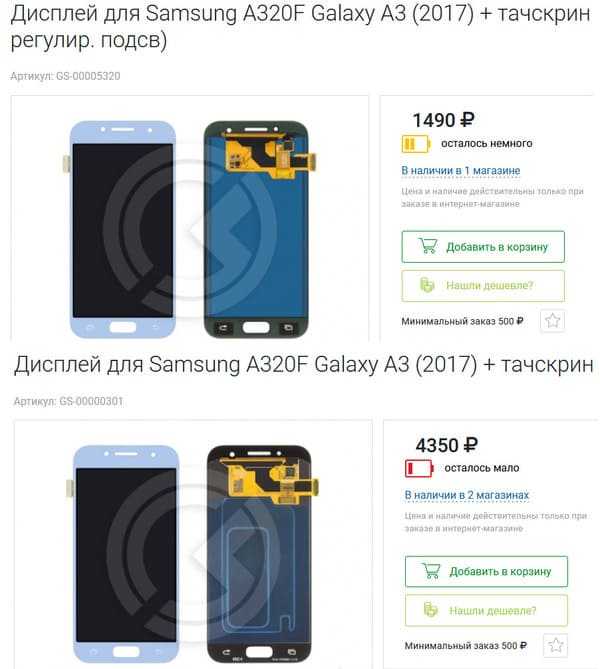
Как можно заметить, цена оригинала отличается от копии больше, чем на 3 000 рублей.
Это без учета расходных материалов и инструментов. Дальше пользователь смартфона сам решает, купить оригинальный модуль или взять копию, но в разы дешевле.
Купить модуль или отдельно тачскрин можно как в специализированном магазине, так и в интернете.
Еще перед покупкой нужно учесть важную деталь – это наличие разных ревизий или моделей устройства.
Например, модель планшета практически одни и та же.

И характеристики, и внешние данные. Однако, внутренняя начинка совсем разная. И можно по ошибке заказать и купить совсем не нужную запчасть. Она может отличаться по шлейфам и местам крепления. Поэтому, стоит тщательно изучить свою модель устройства, нет ли разных ревизий или типов моделей. Так же желательно сначала разобрать планшет или смартфон, и сверить визуально покупаемый экран с тем, который сломан. Все шлейфы и места крепления должны быть 100% одинаковыми.
Пломбы, ленточки, защитные пленки нельзя срывать до проверки работоспособности детали
Это очень важно, если защитная пленка или пломба будут сорваны, а деталь оказалась бракованной, то вернуть ее уже не получится. Никто не застрахован от бракованной или поврежденной детали, поэтому ее надо проверить до установки и клея
При заказе детали с интернет магазина нужно снять на видео ее распаковку и визуальный осмотр. Также нельзя отклеивать защитные пломбы и пленки. Это будут единственными доказательствами, что деталь получена именно в таком виде. Не редки случаи, что из-за почты стекла и экраны во время доставки разбиваются. А недобросовестные продавцы могут и заклеить поврежденный шлейф скотчем.
5 программных способов исправить проблемы
Перезагрузка
Если сенсор не работает частично, скачайте приложение Rebooter, которое поможет быстро перезагрузить устройство. Если сенсор полностью не отвечает, а в смартфоне съемный аккумулятор, просто извлеките батарею на пару минут.
С устройствами, у которых установлен несъёмный аккумулятор, нужно поступить немного иначе.
Владельцы устройств Xiaomi, Meizu или Digma могут удерживать кнопку включения/выключения в течение 20 секунд или дольше, и смартфон перезагрузится или выключится. Если у вас Samsung или Sony, одновременно нажмите и удерживайте 7-10 секунд кнопки включения/блокировки и громкости. Если это не помогло с первого раза, попробуйте снова, но удерживайте кнопки дольше. Владельцам устройств других брендов со встроенной батареей также стоит попробовать вышеописанные варианты.
Если нажатие кнопок не дало никакого результат, подождите, когда аккумулятор разрядится полностью и отнесите устройство в ремонт.
Извлечение карты памяти и SIM-карты
Иногда в неисправности тачскрина виновата карта памяти или SIM-карта. Чтобы это проверить, выключите смартфон, выньте обе карты. После перезагрузки проверьте, не исчезла ли проблема.
Через безопасный режим
Полностью отключите устройство. Затем нажмите на кнопку питания, и не отпускайте её, пока на экране не появится логотип смартфона. После этого отпустите и нажмите кнопку уменьшения громкости. Отпустите её, когда устройство загрузится, и на левой нижней части экрана появится надпись «Safe mode».
Если в безопасном режиме никаких проблем с сенсором не будет обнаружено, значит дело в одном из приложений, которое необходимо удалить или обновить до последней версии.
Hard Reset
Это полный сброс настроек устройства до заводских.
Инструкция:
- зайдите в раздел «Настройки»;
- выберите «Восстановление, сброс»;
- найдите «Сброс настроек».
Прежде, чем сбрасывать настройки телефона до заводских, не забудьте сделать резервную копию всех важных данных, хранящихся на устройстве.
Калибровка дисплея сторонними программами
В Play Market есть приложения, которыми можно откалибровать сенсорный дисплей, улучшив его работу. Обзор всех приложений займёт слишком много времени, поэтому мы остановимся на одном из них, которое получило самый высокий балл от пользователей.
TouchScreenRepair
Это приложение для Android выполняет две функции:
- проводит тестирование и выдаёт отчёт о том, какие фрагменты не используются, почему низкая точность и хромает чувствительность экрана;
- исправляет ошибки в автоматическом режиме.
Приложение обладает дополнительной функцией — позволяет изменить ориентиры экрана. Вы можете выбрать область, при нажатии которой ответная реакция будет происходить в другой части дисплея.
Замена сенсора на телефоне
Замена сенсора на телефоне своими руками не является сверхсложной задачей. В этой статье покажу, как заменить сенсор на телефоне, обладая минимумом знаний и примитивным набором инструмента.
Замена сенсора на всех устройствах, кроме тех, где дисплей и сенсор объединены в один модуль, выполняется одинаково. Поэтому данная инструкция поможет очень многим, даже не смотря на модель телефона. Могут быть лишь различия при разборке, но технология и порядок будет одинаков почти для всех.
Вот таким аппаратом пытались закрыть дверь (лежал в заднем кармане, а дверь закрывали попой). Дверь, конечно, закрыли, но телефон этого насилия не выдержал и благополучно засиял множественными трещинами тачскрина

Дисплей работал хорошо, поэтому замены требовал только сенсор.
Можно, конечно, отнести его в мастерскую, но так не интересно и будет дороже, чем заменить сенсор самостоятельно:) Тем более это абсолютно не сложно.
Инструкция
- Подключите смартфон к компьютеру при помощи провода.
- Откройте программу, раздел «Извлечение данных» (Поврежденные устройства).
- Выберите тип файла для восстановления.
- Укажите текущее состояние смартфона: а) «Сенсор не работает»; б) «Чёрный/сломанный дисплей».
- Введите название смартфона и модель. Затем нажмите «Следующее» и «Подтвердить».
- Отключите смартфон.
- Продолжите процесс сохранения данных на компьютере.
Сенсорный экран современных смартфонов довольно хрупкий, поэтому в его работе легко может произойти сбой. Вы всегда можете попробовать восстановить работу тачскрина самостоятельно или сдать его в ремонт, если поломка окажется сложной.
Признаки поломки
Когда экран имеет механические повреждения в виде треснувшего стекла, это видно сразу и сомнений не вызывает. Но бывает, что матрица и ни причём, а дефектное изображение выдаёт графический процессор. Проблема может быть программной, например, из-за неподходящих драйверов. Поэтому еще до замены матрицы нужно уточнить этот вопрос. Сделать это несложно — достаточно подключить к ноутбуку другой монитор или телевизор с помощью кабеля HDMI. Если на них нет изображения, то проблема скорее всего программная. Если изображение нормальное, то видеосистема ни при чем, и дело в самом экране, и тогда его однозначно надо менять.
Как выполнить калибровку тачскрина
Обычно после замены дисплея он уже откалиброван и работать должен нормально. Однако бывают ситуации, когда сенсорные нажатия происходят в неположенном месте. У этой проблемы несколько причин: некачественная замена и повреждение модулей, неоптимизированный софт и поврежденный шлейф на плане.
Калибровка осуществляется программным методом через специальные приложения на смартфоне. Устройства компании Apple на IOS не подвергаются калибровке, так как сами это делают. Если на Айфоне или Айпаде проблемы с сенсором – дело в некачественной замене либо поврежденных аппаратных элементах. Также перед тем, как сделать вывод, стоит перезагрузить устройство. Ещё сенсор может плохо работать из-за экстремальных температур или влаги. В этом случае нужно поместить смартфон на пару часов (а лучше день) в привычную и сухую среду, такую как комната. Спустя время, можно проверять сенсор.
На устройствах с операционной системой Андроид можно сделать калибровку с помощью таких программ, как Clinоmeter, TouchScreenTune или Power Bubble. Скачав одну из этих программ из Google Play, достаточно открыть их и следовать инструкциям. Калибровка занимает всего пару минут.
Как заменить тачскрин самостоятельно?
Если хочется сэкономить, можно заменить тачскрин самостоятельно. Учтите, что такие действия требуют некоторых знаний и сноровки. Не рекомендуется это выполнять при сомнениях и отсутствии специализированного оборудования. Если что-то сделать не по плану, то можно вывести из стоя не только экран смартфона, но и его плату с аккумулятором – в таком случае починка обойдется примерно в стоимость нового аппарата.
Если новый экран у вас на руках, есть необходимое оборудование и энтузиазм, то можно начинать. Для работы нужно: новый дисплей, фен, отвертка. Первым делом выключаем смартфон и откручиваем все болты на рамке (или открываем заднюю крышку и откручиваем там всё). Обязательно нужно запомнить расположение болтов, так как они разные и не подойдут не в свои разъёмы.
Далее нужно аккуратно засунуть под дисплей какую-то тонкую карту или скрепку. Для того, чтобы это получилось, экран стоит разогреть феном и пшикнуть на него спиртом.
Медленно снимая дисплей с клея, нужно осторожно его приподнимать, но не вытягивать, так как он ещё находится на шлейфе. После успешного снятия нужно вытянуть аккумулятор
Затем снять защиту на шлейфе. Он прикреплен болтами и защелками. Всё зависит от модели смартфона, лучше перед началом посмотреть разборку вашего смартфона и повторять действия оттуда.
Сняв дисплей, можно брать новый и ставить его на ту же позицию и в то же месте.
На многих устройствах есть функциональная кнопка и сенсорные панели на передней части. Их придется снимать со старой панели и ставить в новую. Это действие не вызывает сложностей. Нужно посмотреть, чего не хватает на новом дисплее и взять недостающие части со старого. После этого вставить новый в смартфон и прикрутить его аналогично старому дисплею.
После удачного подключения шлейфа нужно проверить, как работает смартфон. Включите его и посмотрите на реакцию сенсора. Если всё нормально, то можно приступать к склеиванию экрана с корпусом. Можно использовать любой суперклей, однако обратно его уже не снять. Для смартфонов применяется силиконовый клей – его и нужно использовать. Такой клей позже можно легко отклеить с помощью нагрева феном.
Не забудьте прикрутить болты и хорошо прицепить дисплей к корпусу. После проделанных действий тачскрин должен работать нормально.
Подготовка к ремонту
1. Полное резервное копирование.
В бэкапе помогут встроенные приложения от производителей или стороннее ПО, например связка Helium — App Sync and Backup для мобильного телефона и Helium Desktop для ПК. Сохранять копии можно в облаке, на карте памяти SD, подключенной USB-флешке (в Fat32) или на компьютере.
2. Поиск подходящей инструкции.
Отличным источником информации является ifixit.com. Нигде больше нет такого количества обстоятельных инструкций по восстановлению устройств. Не забывайте о YouTube: многие приемы ремонта уже показаны в видео.
3. Инструменты для ремонта в домашних условиях.
Если у вас нет специальных инструментов, используйте следующие предметы: канцелярская скрепка, зубочистки, медиатор для гитары, универсальный клей, ватные палочки, бумажные платки и изопропиловый спирт. Вам также понадобится набор отверток, термофен или гелевые пакеты для водяного компресса.
 4. Сменные детали.
4. Сменные детали.
Почитайте отзывы на iFixit или eBay и закажите запчасти у надежных продавцов, которые предоставляют возможность вернуть товар. Старайтесь не использовать подержанные запчасти.
Перед началом ремонта загляните в нашу таблицу.
| Устранение неисправностей в аппаратной части | |
| Поцарапанный, разбитый дисплей | Снять, заменить тачскрин или лучше весь модуль |
| Засоренный разъем для наушников | Вытянуть пылесосом загрязнение; демонтировать, проткнуть нагретой иглой основание |
| Глухой звук из наушников или в микрофоне | Вытянуть пылесосом загрязнение из отверстий и почистить; вскрыть и заменить модули |
| Камера: мутная съемка | Почистить защитное стекло, объектив, заменить заднюю панель |
| Камера: неисправный автофокус | Демонтировать модуль, почистить или заменить |
| Слабый аккумулятор | Заменить |
| Неисправности, вызванные попаданием влаги | Немедленно снять аккумулятор, положить в рис или осушитель. Смартфон разобрать и поместить в изопропиловый спирт |
Как приклеить дисплей смартфона?
Если отходит экран на телефоне, то приклеить тачскрин можно несколькими способами. Технология определяется выбором материала, собственными навыками, приоритетами, а также срочностью выполнения работы.
В зависимости от особенности поломки и вида материала клейкий состав наносится только на корпус, монитор или обе поверхности. При всех вариантах устройство нужно сжать так, чтобы обеспечивалось прижимание по всей площади отошедшей детали. Обязательным условием является предварительная очистка поверхностей спиртом.
Ремонт дисплеев и ошибки некачественной склейки
Решение самостоятельно приклеить экран смартфона позволяет сэкономить время и средства, но вместе с тем оно довольно рискованное. При отсутствии опыта и невнимательности под стекло попадает мусор, остаются пустоты, наблюдаются отхождения по краям.
Самая крупная проблема — это перекос дисплея с частичной или полной потерей чувствительности. А поэтому, подходить к этому делу нужно ответственно, трезво оценивая свои способности, а также риск безвозвратно потерять гаджет.
Типичные неисправности сенсорного экрана
Самой частой причиной, по которой не работает тачскрин, является механическое повреждение. Удары и другие воздействия могут привести к негативным последствиям. Самыми нейтральными будут сколы, серьезнее проблемы появятся при образовании «паутинки», при которой аппарат может продолжать функционировать.
Так как современные смартфоны достаточно хрупкие устройства, то даже после падения с высоты человеческого роста он перестает работать. Если же устройство продолжает функционировать, а урон нанесен в виде образования щелей в корпусе или его деформацией, прекращением работы части экрана, то необходимо в самые короткие сроки обратиться к специалисту для проведения ремонтных работ.
Другой популярной причиной является попадание влаги. Несмотря на то, что аппарат выглядит как монолитное устройство, оно имеет мелкие щели и зазоры, через которые жидкость попадает на основную плату.
Как заменить тачскрин самостоятельно?
Если хочется сэкономить, можно заменить тачскрин самостоятельно. Учтите, что такие действия требуют некоторых знаний и сноровки. Не рекомендуется это выполнять при сомнениях и отсутствии специализированного оборудования. Если что-то сделать не по плану, то можно вывести из стоя не только экран смартфона, но и его плату с аккумулятором – в таком случае починка обойдется примерно в стоимость нового аппарата.
Если новый экран у вас на руках, есть необходимое оборудование и энтузиазм, то можно начинать. Для работы нужно: новый дисплей, фен, отвертка. Первым делом выключаем смартфон и откручиваем все болты на рамке (или открываем заднюю крышку и откручиваем там всё). Обязательно нужно запомнить расположение болтов, так как они разные и не подойдут не в свои разъёмы.

Далее нужно аккуратно засунуть под дисплей какую-то тонкую карту или скрепку. Для того, чтобы это получилось, экран стоит разогреть феном и пшикнуть на него спиртом.

Медленно снимая дисплей с клея, нужно осторожно его приподнимать, но не вытягивать, так как он ещё находится на шлейфе. После успешного снятия нужно вытянуть аккумулятор

Затем снять защиту на шлейфе. Он прикреплен болтами и защелками. Всё зависит от модели смартфона, лучше перед началом посмотреть разборку вашего смартфона и повторять действия оттуда.

Сняв дисплей, можно брать новый и ставить его на ту же позицию и в то же месте.

На многих устройствах есть функциональная кнопка и сенсорные панели на передней части. Их придется снимать со старой панели и ставить в новую. Это действие не вызывает сложностей. Нужно посмотреть, чего не хватает на новом дисплее и взять недостающие части со старого. После этого вставить новый в смартфон и прикрутить его аналогично старому дисплею.

После удачного подключения шлейфа нужно проверить, как работает смартфон. Включите его и посмотрите на реакцию сенсора. Если всё нормально, то можно приступать к склеиванию экрана с корпусом. Можно использовать любой суперклей, однако обратно его уже не снять. Для смартфонов применяется силиконовый клей – его и нужно использовать. Такой клей позже можно легко отклеить с помощью нагрева феном.

Не забудьте прикрутить болты и хорошо прицепить дисплей к корпусу. После проделанных действий тачскрин должен работать нормально.
Как заменить тачскрин на телефоне
В домашних условиях и при наличии доступных инструментов вполне реально заменить тачскрин смартфона, если между матрицей и сенсором есть воздушная прослойка.
Что потребуется для замены тачскрина:
-
Новая сенсорная панель
-
Фигурные отвертки
-
Фен
-
Медиатор для гитары, пластиковая карта (визитка) или тонкая лопатка
-
Силиконовая присоска (можно купить в хозяйственном магазине или разобрать вешалку для ванной, которая крепится к стене)
-
Канцелярский нож
-
Пинцет
-
Клей B-7000 (стоит около 100-150 рублей)
-
Тонкие резиновые перчатки (можно взять медицинские)
Теперь можно приступать к замене тачскрина:
-
Снимите заднюю крышку смартфона.
-
Извлеките аккумулятор.
-
С помощью отвертки выверните все болты по периметру корпуса.

Вставьте медиатор между креплением корпуса и аккуратно подденьте
Важно не задвигать медиатор слишком глубоко, чтобы не повредить внутренние компоненты гаджета.

С помощью фена нужно разогреть клей, который соединяет тачскрин с матрицей. Нагревать рекомендуется до температуры 70-80 градусов. Некоторые специалисты также указывают, что гаджет можно завернуть в полотенце и положить на горячую батарею парового отопления
На этом шаге важно не перегреть экран и прочие компоненты смартфона.
После того, как клей прогрелся, можно отделять тачскрин от матрицы. Для этого используется присоска
Прикрепите ее на дисплей, прижмите и отделяйте тачскрин. Также размягченный клей можно дополнительно подрезать канцелярским ножом. Здесь важно следить, чтобы лезвие не поцарапало сенсорную панель и матрицу.
Очистите корпус от остатков клея.
Нанесите тонким слоем клей и установите новый тачскрин.
Слегка прижмите и удалите излишки клея.
Соберите все детали корпуса и стяните болтами.
Как убрать трещину с экрана телефона?
Прежде всего, проводим функциональную диагностику проблемы. Если экран полностью или частично перестал отображать картинку, скорее всего, повреждение оказалось глубоким и затронуло матрицу, то есть, дисплей «потек». Здесь поможет только полная замена экрана в сервисном центре. Сразу скажем, «удовольствие» это не из дешевых. Стоимость данной запчасти может достигать половины цены нового телефона, а ведь еще нужно заплатить непосредственно за ремонт.
Второй вариант – дисплей полностью сохранил способность отображать картинку, но не реагирует на прикосновения (везде или только в зоне повреждения). Это значит, что появилась трещина на экране телефона, которая затронула только сенсорный слой, но не матрицу. Здесь, опять-таки, нужен ремонт, поскольку без «тачскрина» можно, разве что, превратить телефон в веб-камеру.
Во многих моделях удается заменить сенсорное стекло отдельно от матрицы, что обходится заказчику намного дешевле. Но есть и неприятные исключения, например, в гаджетах некоторых известных производителей тачскрин склеен с матрицей и меняется только в сборе.
Наконец, третий и самый благоприятный вариант, – поверхностная трещина на экране сенсорного телефона. По сути, вы его даже не разбили, а просто поцарапали. В этом случае экран продолжает работать, как и раньше, но теряет свой изначальный эстетичный внешний вид.
Для некоторых пользователей царапина становится источником дискомфорта и раздражения, поэтому они желают поскорее от нее избавиться. К счастью, поверхностная трещина на экране телефона действительно может быть устранена или замаскирована.
Проверить защитные аксессуары
Бывает, что именно дополнительная защита мешает работе сенсора. Из-за нее может не сразу срабатывать или тормозить сенсор при нажатии на одну из сторон корпуса или механических кнопок на устройстве. К примеру, сенсор может полностью перестать реагировать на нажатия по всему дисплею либо же только в нижней части, если защитная пленка или стекло были наклеены на экран телефона неправильно.
Рынок сегодня пестрит доступными средствами защиты для смартфонов, но не все они обладают высоким качеством и надлежащим образом выполняют свою работу. Если ваш чехол перекрывает какую-либо часть экрана, он будет мешать нормальному функционированию устройства, вызывая неверную работу тачскрина или же его зависания. Что делать, если глючит сенсор айфона? Для того чтобы выявить, что вызывает неверные срабатывания тачскрина, необходимо снять чехол и проверить сенсор. Если перебои в работе дисплея вызывает защитный чехол, то после его снятия работоспособность сенсора будет восстановлена. Но если экран продолжает глючить, следует искать неисправность дальше.
Отчего экран ломается, и как избежать этого?
Наиболее часто трещины на экране смартфона возникают при механическом воздействии. К примеру, во время удара об Землю. Но, телефон, кроме этого, может поломаться или перегреться. Из-за высокой температуры аккумулятор вздувается и начинает давить на экран с другой стороны. Дисплей, не выдерживает подобную нагрузку и начинает трескаться.

Кроме этого, телефон может сломаться из-за перепада температуры. К примеру, смартфон долгое время был на морозе. После этого, хозяин принёс его домой и быстренько подключил к зарядке. После этого батарея начала греться, и на дисплее возникли трещины. Для того, чтобы после мороза на экране не появились трещины, телефон желательно просто положить, и подождать, когда его температура будет равна комнатной. И только тогда смартфон можно подключать к зарядке.
Так как самая распространённая причина разбитого дисплея смартфона является падение, нужно как можно лучше защитить телефон особой защитой. Я говорю про противоударное стекло и чехол. Разумеется, стекло с чехлом нужно подбирать именно под ту модель телефона, который вы приобрели.
Если стекло хорошее, его просто не видно на телефоне. Чехол же желательно купить не только противоударный, но и красивый. Например, похожий на записную книжку.
Кроме этого, трещины могут возникнуть, когда ваш девайс ударится краешком корпуса об землю, или ещё обо что ни будь. Отсюда желательно, чтобы каждый край дисплея был закрыт. Разумеется, наибольшие шансы у смартфона остаться целым в том случае, когда у него сразу две защиты: противоударное стекло и чехол. Плёнка защищает от царапин, но не от разбитого экрана.

































